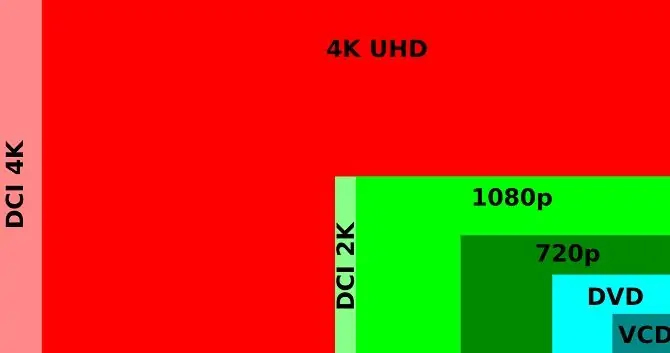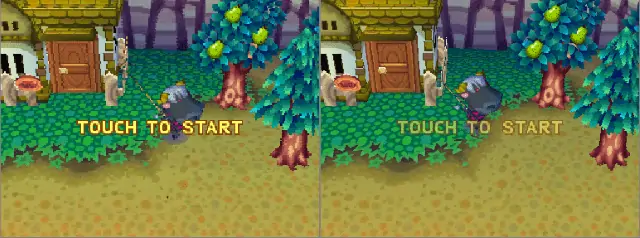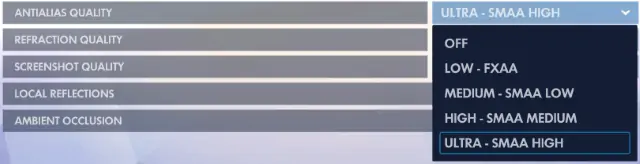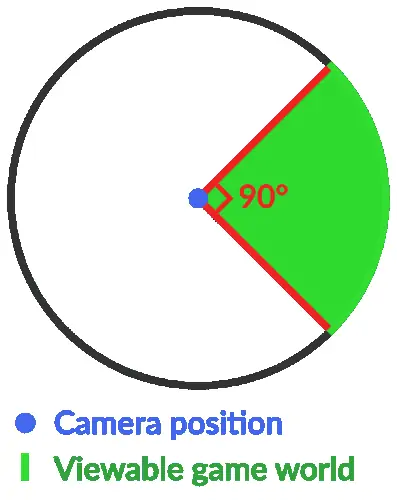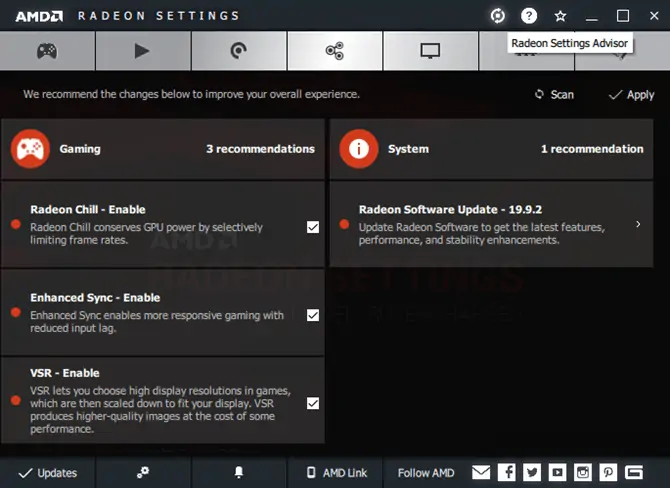برای اجرای بازیهای کامپیوتری با کیفیت بالا و سرعت مطلوب و در واقع سرعتی که بازی تیک نزند و لگ نداشته باشد، آشنایی با تنظیمات مهم در منوی تنظیمات گرافیکی بازیها ضروری است. به عنوان مثال با پایین آوردن رزولوشن، کیفیت تصویر کاهش پیدا میکند اما اجرای بازی روانتر میشود یا به همین ترتیب استفاده از Anti-Aliasing و سایههای واقعی و Ambient Occlusion روی سرعت اجرا و کیفیت اثر زیادی دارد.
در این مقاله به توضیح مهمترین تنظیمات گرافیکی در بازیهای امروزی میپردازیم که برای گیمر و حتی کاربر مبتدی بسیار مفید است. با ما باشید.
اهمیت آشنایی با تنظیمات گرافیکی بازی و شناخت نقطه ضعف یا گلوگاه سیستم
در سیستمی که کارت گرافیک، پردازندهی اصلی و رم بسیار سریع و گرانقیمت است، طبعاً گیمر میتواند تمام تنظیمات گرافیکی را در بالاترین حد قرار بدهد و مشغول بازی شود. اما تقریباً در هر سیستمی منابع پردازشی محدود است و باید مطابق با قدرت پردازشی کارت گرافیک یا GPU، پردازندهی اصلی یا CPU و سرعت و مقدار RAM سیستم، تصمیم گرفت که کدام تنظیمات گرافیکی در حالت عالی یا Ultra، بالا و بسیار بالا و به زبان دیگر High یا Very High باشد و کدام موارد در حالت Low یا پایین تنظیم شود. البته برخی آپشنها حالت Off و On یا خاموش و روشن دارند و برخی موارد نیز به صورت عددی تنظیم میشوند.
به عنوان مثال در سیستمی که کارت گرافیک آن دارای بافر ویدیویی یا رم ویدیویی یا به زبان دیگر VRAM پایین اما CPU بسیار قوی است، اگر سرعت اجرای یک بازی پایین است، پایین آوردن رزولوشن اجرای بازی یکی از موثرترین تغییرات است اما در مقابل اگر محاسبات فیزیک که معمولاً توسط پردازندهی اصلی صورت میگیرد را سبکتر کنید، افزایش سرعت محسوس نخواهد بود.
در چنین سیستمی، اصطلاحاً گفته میشود که Bottle Neck یا گلوگاه یا به زبان سادهتر نقطه ضعف، کارت گرافیک است. بنابراین تنظیمات مرتبط با کارت گرافیک باید کاهش پیدا کند. ممکن است در سیستم دیگری پردازندهی اصلی یا رم گلوگاه باشد و پایین آوردن برخی تنظیمات گرافیکی دیگر، سرعت را به شکل قابل توجه افزایش دهد.
با هر تغییر در تنظیمات گرافیکی، میبایست کیفیت و سرعت اجرای بازی را بررسی کرد و حالتهای بعدی را امتحان کرد و پس از کمی سعی و خطا، به نتیجهی بهینه رسید. اما به موضوع اصلی بپردازیم که شناخت برخی تنظیمات گرافیکی مهم است. به موارد زیر توجه کنید:
رزولوشن نمایشگر یا Display Resolution
رزولوشن یا تفکیکپذیری، در مقال نمایشگر به معنی تعداد پیکسلها در عرض و ارتفاع صفحه نمایش است و در مقال عکس و ویدیو به معنی تعداد پیکسل در عرض و ارتفاع تصویر است. هر چه رزولوشن اجرای بازی را بیشتر کنید، سرعت اجرا کمتر میشود.
رزولوشن 1080p یا 1920 در 1080 پیکسل که به آن فول اچدی گفته میشود، در نمایشگرهای امروزی متداول است. در لپتاپهای نسبتاً ارزان از نمایشگری با رزولوشن 1366 در 768 پیکسل استفاده میشود. مانیتورها و تلویزیونهای 4K یا Ultra HD که رزولوشن 3840 در 2160 پیکسل یا 2160p دارند هم این روزها متداول شدهاند.
برای اجرا کردن بازیهای سبک با رزولوشن 4K به کارت گرافیک متوسط نیاز دارید اما برای اجرا کردن بازیهای سنگین، حتی یک کارت گرافیک قدرتمند و ردهاول هم ممکن است به تنهایی کافی نباشد. البته با پایین آوردن تنظیمات گرافیکی، احتمالاً مشکل کند اجرا شدن و تیک زدن رفع میشود.
در تصویر زیر مقایسهای بین رزولوشن فول اچدی و 1440 در 900 پیکسل انجام شده است:
بهتر است رزولوشن اجرای بازی دقیقاً مساوی رزولوشن مانیتور یا تلویزیون باشد. استفاده از رزولوشن بالاتر معمولاً امکانپذیر نیست اما اگر در بازی خاصی این قابلیت وجود دارد، بهتر است از رزولوشن مانیتور استفاده کنید و نه موارد بالاتر. این قابلیت به خصوص در مورد بازیهای قدیمی که با نوعی پورت کردن یا استفاده از نرمافزارهای شبیهساز اجرا میشوند، وجود دارد.
در تصویر زیر بازی Animal Crossing: Wild World که مربوط به کنسول Nintendo DS است را مشاهده میکنید. حالت راست رزولوشن 1024 در 768 پیکسلی است و حالت چپ، رزولوشن اصلی یعنی 256 در 192 پیکسل است. این نوع بازیها سبک هستند و اجرا کردن با رزولوشن چند برابر، مشکلی ایجاد نمیکند.
نرخ نوسازی یا Refresh Rate یا FPS
بازی و ویدیو از تعدادی فریم تصویر که پشتسرهم رندر و نمایش داده میشود، تشکیل شده است. کارت گرافیک وظیفهی رندر کردن را برعهده میگیرد و فریمهای رندر شده را به مانیتور یا تلویزیون میفرستد تا به سرعت نمایش داده شوند. نرخ نوسازی به معنی تعداد فریم در هر ثانیه یا به زبان دیگر Frame Per Second یا FPS است و هر چه بالاتر باشد، تصویر روانتر به نظر میرسد و پرک یا پرش تصویر در آن کمتر میشود.
مانیتورهای معمولی نرخ نوسازی ۶۰ هرتز یا در واقع ۶۰ بار نوسازی تصویر در ثانیه را پشتیبانی میکنند در حالی که مانیتورهای گیمینگ از ریفرش ریت بالاتر مثل ۹۰ هرتز، ۱۲۰ هرتز، ۱۴۴ هرتز و حتی ۲۰۰ هرتز پشتیبانی میکنند.
اما صبر کنید! با توجه به محدودیت قدرت پردازشی کارت گرافیک، نمیتوان نرخ نوسازی را بیش از حد بالا برد. مقدار بهینه ۵۰ تا ۶۰ هرتز است. موارد پایینتر از نظر روان بودن حرکات، کیفیت پایینتری دارند و اعداد بالاتر نیز با توجه به قدرت بینایی انسان، به شکل قابلتوجهی روانتر به نظر نمیرسد.
بنابراین در تنظیمات گرافیکی بازیها، سعی کنید سرعت نوسازی یا Refresh Rate را در حد ۵۰ یا ۶۰ هرتز تنظیم کنید. در صورت ضعیف بودن گرافیک سیستم برای بازی موردنظر، عدد ۳۰ هرتز گزینهی خوبی است.
در نهایت حین اجرای بازی، سرعت بالا و پایین میرود چرا که میزان پردازش برای هر فریم تصویر، همواره ثابت نیست. نوسانات سرعت اجرای بازی ممکن است پدیدهی وقفه یا تیک زدن و همینطور پدیده بریدگی فریمها را موجب شود که در ادامه به روش حل کردن این مشکل اشاره خواهیم کرد.
کیفیت بافت یا Texture Quality
بافت یا Texture مشخصکنندهی ظاهر سطوح اجسام است. هر چه کیفیت بافت را بیشتر کنید، سطوح اجسام زیباتر و واقعیتر به نظر میرسد و البته مقدار رم گرافیکی موردنیاز هم بیشتر میشود. البته در اغلب بازیهای امروزی با توجه به اینکه رم ویدیویی کارت گرافیکها زیاد است، میتوانید کیفیت بافت یا Texture Quality را روی حالت حداکثری یا لااقل Medium یا متوسط قرار بدهید. اگر مشکلی مشاهده کردید این مورد را کاهش دهید.
اما ببینیم اثر تغییر کیفیت بافت در یک بازی نسبتاً سنگین مثل BioShock Infinite چقدر است. به دو حالت Low و High توجه کنید:
آنتی-الیاسینگ یا Anti-Aliasing برای کاهش دندانههای خطوط
آنتی-الیاسینگ در تنظیمات برخی بازیها به صورت اختصاری AA نوشته میشود. با فعال کردن این ویژگی، خطوط صاف که در حالت عادی حالت دندانهای و شکستگی دارد، صافتر و واقعیتر به نظر میرسد. البته خطوط دور چهرهی یک شخص یا منحنیها هم به صورت پیکسلی و دندانهای نمایش داده میشوند که با فعال کردن Anti-Aliasing زیباتر خواهند شد.
الگوریتمهای مختلفی برای کاهش شکستگی خطوط وجود دارد. برخی سریع و برخی کند عمل میکنند. برخی تصویر را کمی تار و مات میکنند و برخی Sharpness یا وضوح تصویر را حفظ میکنند. حالتهای مختلف معمولاً بر حسب قدرت پردازشی موردنیاز مرتب میشود. گزینهی FXAA معمولاً اثر بسیار کمی روی سرعت اجرای بازی میگذارد و بهتر از Off یا غیرفعال کردن است. اما گزینههایی مثل SMAA High یا SMAA x16 پردازش زیادی لازم دارد و سرعت اجرا را حتی بیش از ۱۰ درصد پایین میآورد!
بنابراین توصیه میکنیم که حداقل FXAA را فعال کنید و اگر سرعت اجرای بازی به نظر خوب و روان است، گزینههای بعدی را فعال کنید.
به مقایسهای بین دو حالت فعال و غیرفعال آنتی-الیاسینگ توجه کنید:
اثر آنتی-الیاسینگ در حالتی که رزولوشن اجرای بازی پایین باشد، بیشتر و محسوستر است. در نمایشگرهای 4K با توجه به تراکم پیکسلی بالا میتوانید این ویژگی را غیرفعال کنید.
همگامسازی عمودی یا VSync
قبلاً به این مسأله اشاره کردیم که سرعت اجرای بازیها کم و زیاد میشود و این بستگی به صحنه و میزان پیچیدگی آن دارد. زمانی که سرعت اجرای بازی دقیقاً ۶۰ فریم بر ثانیه است و مساوی ریفرش ریت مانیتور معمولی شماست، هر تصویری که کارت گرافیک رندر میکند و به مانیتور تحویل میدهد، به صورت یک فریم جداگانه نمایش داده میشود.
اما اگر تعداد فریمها در هر ثانیه کمتر یا بیشتر از ریفرش ریت مانیتور باشد چطور؟
در این صورت زمانی که فریمی در حال نمایش است و بخشی از آن نمایش داده شده، نمایش فریم بعدی آغاز میشود! نمایش به صورت تغییر خطوط افقی با شروع از گوشهی چپ و بالا است. بنابراین پدیدهی بریدگی فریم را مشاهده خواهید کرد!
بریدگی فریم پدیدهی جالبی نیست. برای جلوگیری از این اتفاق، میتوان گزینهی نوسازی عمودی یا VSync را در تنظیمات گرافیکی فعال کرد. در این صورت سرعت رندر کردن فریمها تقریباً برابر با سرعت نمایش تصویر در مانیتور خواهد شد و مشکل بریدگی فریم از بین میرود. به تصویر زیر توجه کنید تا اثر فعال کردن VSYNC برایتان محسوس شود:
البته بریدگی فریم همیشه در حد تصویر فوق شدید و محسوس نیست.
فعال کردن VSync عاری از عیب نیست! در واقع دو مشکل جدید مطرح میشود:
- وقفه یا پرک یا لگ: اگر سرعت اجرای بازی کم باشد، به دلیل تکرار نمایش برخی فریمها توسط مانیتور، حس میکنید که تصویر تیک میزند و لگ دارد.
- افت سرعت اجرا: با فعال کردن VSync معمولاً سرعت اجرای روی عدد پایینتر مثل ۳۰ فریم بر ثانیه قفل میشود که مثل سرعتهای بین ۵۰ تا ۶۰ فریم بر ثانیه، کاملاً روان به نظر نمیرسد.
برای رفع کردن این دو معضل جدید، انویدیا G-Sync را معرفی کرده و AMD نیز FreeSync را معرفی کرده است. برای استفاده از این دو تکنولوژی به مانیتورها و کارت گرافیکهای خاصی نیاز دارید. برای اطلاعات بیشتر مقالهی زیر را مطالعه فرمایید:
تسلیشن یا مفروشسازی: Tessellation
در بازیهای کامپیوتری و گرافیک سهبعدی، سطوح از تعدادی چند ضلعی مجاور هم تشکیل میشوند. روی این چند ضلعیها رنگ یا بافت قرار میگیرد و اجسام سهبعدی شکل میگیرند.
تکنولوژی مفروشسازی یا Tessellation این امکان را فراهم میکند که چندضعلیها تکثیر و بیشتر شوند بدون آنکه بار پردازشی زیادی بر پردازندهی گرافیکی تحمیل شود. به عبارت دیگر بافت قرار گرفته روی چند چندضلعی حالت برآمده و فرورفته پیدا میکند.
با یک مثال ساده همه چیز روشن میشود: مثال ساده این است که نواحی تیره از بافت یک جادهی خاکی را در نظر بگیرید که در حقیقت نقاط فرورفته محسوب میشود. با فعال کردن تسلیشن، سطح صاف جاده به سطحی دارای فرورفتگی و برآمدگی تبدیل میشود و در واقع بخشهای سیاه و تاریک بافت، فرورفتگیها را ایجاد میکند.
استفاده از تسلیشن موجب واقعیتر شدن سطوح صاف میشود چرا که اساساً سطوح کاملاً صاف در دنیای واقعی نادر است. نمای آجری یک دیوار، نمای یک دیوار سنگی، تنهی درخت و بسیاری موارد دیگر با این روش واقعیتر میشود.
البته اگر تنظیمات تسلیشن در یک بازی، حالتهای مختلف دارد، بهتر است از حالتهای سبک استفاده کنید چرا که افت سرعت در صورت استفاده از حالتهای پیچیدهتر، محسوس خواهد بود.
انسداد محیطی یا تاریکی نقاط گوشه و فرو رفته یا Ambient Occlusion
یک نوع سایه در بازیها، سایهی جسمی روی دیگری است. اما نوعی دیگر از سایه، در نقاط کنج و گوشه ظاهر میشود.
استفاده از Ambient Occlusion موجب میشود که سایهی نسبتاً واقعی در نقاط کنج و گوشه ایجاد شود. نقاطی زیر اجسام، نقاطی مثل داخل یک لولهی طولانی، گوشهها و کنج دیوارهای یک اتاق ساده و حتی نقاط بین شاخ و برگ درختان و میان ساقههای گیاهان، همگی میبایست کمی تیره یا گاهی کاملاً تاریک شوند.
انسداد محیطی اثر زیادی روی واقعی به نظر رسیدن نورپردازی محیطی در بازیها دارد. برای محاسبات مربوط به AO هم حالتهای مختلفی وجود دارد. SSAO و HBAO و HBAO+ و HDAO از موارد مرسوم است. توجه کنید که HBAO کیفیت بالاتری نسبت به SSAO که سادهترین حالت است دارد و با کمک شتابدهی سختافزاری، ممکن است با همان سرعت پیادهسازی شود. لذا توصیه میشود که از HBAO+ و HBAO استفاده کنید و اگر سرعت اجرای بازی کاهش محسوسی نشان میدهد، از SSAO استفاده کنید.
فیلترینگ غیرایزوتروپیک یا Anisotropic Filtering
فیلترینگ غیرایزوتروپیک یا Anisotropic Filtering به معنی استفاده از حالت گذار آرام و تدریجی در کیفیت بافت نقاط نزدیک و دور است. در واقع در بازیها برای کاهش منابع پردازشی موردنیاز، از بافت کیفیت بالا در نقاط نزدیک و بافتی با کیفیت پایینتر در نقاط دوردست استفاده میشود. اگر حالت گذار بین این دو حالت ناگهانی باشد، طبعاً تصویر غیرطبیعی و بیکیفیت به نظر میرسد.
فیلترینگ غیرایزوتروپیک موجب کاهش تار شدن بافت در فواصل دور میشود.
در گذشته استفاده از فیلتر Bilinear و Trilinear مرسوم بوده که کیفیت بافت با متناسب با فاصله کاهش میداد اما فیلتر غیرایزوتروپیک، کیفیت بافت نقاط دور و نزدیک را تقریباً یکسان میکند.,
در اغلب بازیها میتوانید از فیلتر بافت بدون افت سرعت محسوس استفاده کنید و لذا توصیه میشود که برای بهبود کیفیت تصویر، آن را فعال کنید.
High Dynamic Range یا HDR
گزینهی دیگر در تنظیمات گرافیکی بازیها، HDR نام دارد که اثر قابلتوجهی روی کیفیت تصویر دارد. با فعال کردن HDR، تضاد بین نقاط تاریک و نقاط روشن تصویر بیشتر میشود و در واقع تصویر حالت زندهتر و واقعیتر پیدا میکند. نقاط تاریک مثل سایهها تیرهتر و سیاه میشود و نقاط روشن مثل ابرهای سفید در آسمان، روشنتر و گاهی کاملاً سفید میشوند.
استفاده از HDR به خصوص در مانیتورهایی که از HDR پشتیبانی میکنند، مفیدتر است.
درخشش یا Bloom
افکت Bloom برای روشنتر کردن اجسامی که در نور قرار دارند، به کار میرود و به نوعی پراکنش نور را افزایش میدهد. در واقع زمانی که چشم انسان جسمی را در نور میبیند، ممکن است به دلیل درخشش و بازتاب شدید نور، نتواند به راحتی به آن خیره شود. افکت Bloom همین پدیده را شبیهسازی میکند.
فعال کردن Bloom موجب واقعیتر شدن نورپردازی میشود اما برخی کاربران ترجیح میدهند که آن را فعال نکنند. درست مثل HDR که فعال کردن آن از نظر همهی گیمرها جالب نیست.
تاری حرکتی یا Motion Blur
زمانی که حین فیلمبرداری، دوربین را سریع میچرخانید یا لرزشی اتفاق میافتد، فیلم تار میشود. به این نوع تار شدن، Motion Blur گفته میشود. دقت کنید که تلفظ صحیح Blur، بلِر است و نه بلور که مصطلح شده است.
بیشتر گیمرها برای واضحتر دیدن دشمن یا سایر اجسام، ترجیح میدهند که تاری حرکتی را غیرفعال کنند. بنابراین این آپشن هم مثل دو مورد قبلی، سلیقهای است. خوشبختانه تاری حرکتی روی سرعت اجرای بازی اثر قابلتوجهی ندارد.
زاویه دید یا Field of View
میدان دید چشم انسان محدود است و شاید حدود ۹۰ درجه از محیط روبرو را به خوبی مشاهده میکند. در بازیهای که دوربین اصلی، دوربین اول شخص یا First Person است، زاویه دید معمولاً روی عدد ۹۰ درجه تنظیم شده است. برای دیدن بخش وسیعتری از محیط در قاب تصویر، میتوانید زاویه دید یا FOV را افزایش دهید.
دقت کنید که افزایش شدید زاویه دید موجب منحنی شدن خطوط صاف و همینطور ریز شدن اهداف میشود و نشانهگیری دشمن را مشکلتر میکند.
استفاده از AMD Radeon Settings یا Nvidia Settings
دو سازندهی بزرگ و اصلی کارت گرافیکهای ردهاول که AMD و NVIDIA هستند، در کنار نرمافزار درایور، نرمافزار کمکی برای مدیریت کردن تنظیمات گرافیکی، تنظیمات مانیتورها و برخی موارد دیگر ارایه میکنند. در این کنترل پنل میتوانید تنظیمات عمومی گرافیک سهبعدی را تغییر بدهید که روی همهی بازیها موثر است. تنظیمات گرافیکی موجود در بازی، معمولاً بر تنظیمات عمومی ارجحیت دارد و لذا آنچه در نهایت اعمال میشود، تنظیمات انجام شده در بازی است.
یک ویژگی مفید کنترل پنل تنظیمات کارت گرافیک این است که ایامدی و انویدیا با توجه به مدل کارت گرافیک شما برای هر یک از بازیهای معروف و محبوب، پروفایل تنظیمات بهینه ارایه میکنند. بنابراین اگر اولین بار است که یک بازی جدید را نصب و اجرا میکنید، میتوانید تنظیمات بهینه را مستقیماً از طریق کنترل پنل ارایه شده توسط این دو کمپانی، اعمال کنید.
ایامدی نام ابزار بهینهسازی تنظیمات گرافیکی را AMD Radeon Advisor گذاشته است. میتوانید در محیط بازی قابل Game Advisor را اجرا کنید و از پشنهادات آن برای برای بهبود اجرای بازی استفاده کنید. ابزار Upgrade Advisor هم به این سوال گیمر پاسخ میدهد که آیا سیستم وی برای اجرا کردن یک بازی جدید، مناسب است یا برخی قطعات نیاز به ارتقا دارد.
انویدیا نیز مدیریت تنظیمات گرافیکی را به عنوان یکی از قابلیتهای Nvidia GeForce Experience ارایه کرده است.
makeuseofسیارهی آیتی